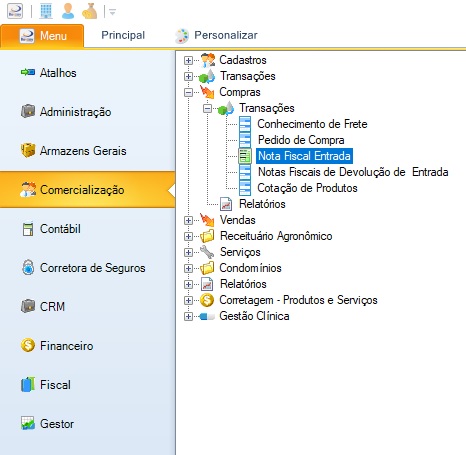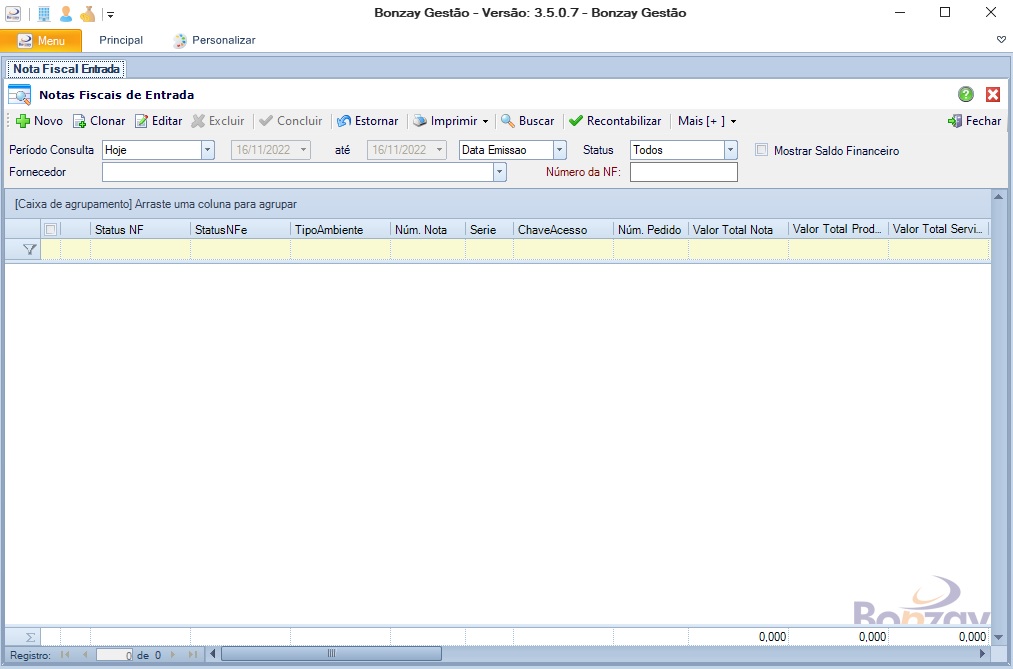Mudanças entre as edições de "Notas Fiscais de Entrada"
(Criou página com 'Módulo: Comercialização Versão Referência: 3.5.0.7 ='''Introdução'''= A tela de importação de xml permite ao usuário o controle de entrada das notas fiscais que...') |
|||
| Linha 7: | Linha 7: | ||
| − | A tela de | + | A tela Nota Fiscal de Entrada permite ao usuário o registro manual e a visualização das notas fiscais de entrada. |
| + | |||
='''Localização'''= | ='''Localização'''= | ||
| Linha 15: | Linha 16: | ||
| − | '''MENU > Comercialização > Transações > | + | '''MENU > Comercialização > Compras > Transações > Nota Fiscal de Entrada''' |
| − | [[Arquivo:Localização | + | [[Arquivo:Localização Nota Fiscal Entrada.jpg]] |
='''Funções da Tela'''= | ='''Funções da Tela'''= | ||
| − | |||
| − | + | A tela é composta por um cabeçalho com botões e campos para filtragem e também pelo grid onde é possível verificar as notas lançadas. | |
| − | + | [[Arquivo:Tela Notas Fiscais de Entrada.jpg]] | |
| − | |||
| + | ==Cabeçalho== | ||
| − | |||
| − | [[Arquivo: | + | [[Arquivo:Cabeçalho Tela Notas Fiscais de Entrada.jpg]] |
| − | == | + | ===Botões=== |
| − | |||
| + | O botão [[Arquivo:Botão novo 2.jpg]] abre a tela de [[Lançamento Nota Fiscal de Entrada]] para novo lançamento. | ||
| − | + | O botão [[Arquivo:BotaoClonar.png]] abre a tela de [[Lançamento Nota Fiscal de Entrada]] aproveitando dados de nota selecionada no grid no lançamento de nova nota. | |
| − | O botão [[Arquivo: | + | O botão [[Arquivo:Botão editar 2.jpg]] abre a tela de [[Lançamento Nota Fiscal de Entrada]] para edição dos dados de nota selecionada no grid. |
| − | O botão [[Arquivo: | + | O botão [[Arquivo:BotaoExcluir.png]] exclui nota selecionada no grid. |
| − | O botão [[Arquivo: | + | O botão [[Arquivo:Botão Concluir.jpg]] conclui entrada da nota selecionada no grid. |
| − | O botão [[Arquivo: | + | O botão [[Arquivo:Botão Estornar.jpg]] estorna conclusão da nota selecionada no grid. |
| + | |||
| + | O botão [[Arquivo:ImprimirL.png]] abre opção de impressão entre impressora matricial ou laser da nota selecionada no grid. | ||
| + | |||
| + | O botão [[Arquivo:Botão Buscar 2.jpg]] carrega no grid as notas conforme preenchimentos dos campos. | ||
| + | |||
| + | O botão [[Arquivo:Botão Recontabilizar.jpg]] recontabiliza nota selecionada no grid. | ||
| + | |||
| + | O botão [[Arquivo:Botão Mais.jpg]] recontabiliza nota selecionada no grid. | ||
| − | |||
| − | |||
| − | |||
| − | |||
===Filtros=== | ===Filtros=== | ||
| + | |||
'''''Período de Consulta''''': Campo de seleção para filtrar a data de emissão da nota fiscal. | '''''Período de Consulta''''': Campo de seleção para filtrar a data de emissão da nota fiscal. | ||
| Linha 69: | Linha 73: | ||
Após a seleção dos filtros, basta clicar no [[Arquivo:Botão_Buscar_2.jpg]] e todas as notas que atenderem as condições dos filtros aparecerão no grid. | Após a seleção dos filtros, basta clicar no [[Arquivo:Botão_Buscar_2.jpg]] e todas as notas que atenderem as condições dos filtros aparecerão no grid. | ||
| − | + | ||
Edição das 14h47min de 16 de novembro de 2022
Módulo: Comercialização
Versão Referência: 3.5.0.7
Introdução
A tela Nota Fiscal de Entrada permite ao usuário o registro manual e a visualização das notas fiscais de entrada.
Localização
A tela de importação de nota fiscal pode ser acessada no caminho:
MENU > Comercialização > Compras > Transações > Nota Fiscal de Entrada
Funções da Tela
A tela é composta por um cabeçalho com botões e campos para filtragem e também pelo grid onde é possível verificar as notas lançadas.
Cabeçalho
Botões
O botão ![]() abre a tela de Lançamento Nota Fiscal de Entrada para novo lançamento.
abre a tela de Lançamento Nota Fiscal de Entrada para novo lançamento.
O botão ![]() abre a tela de Lançamento Nota Fiscal de Entrada aproveitando dados de nota selecionada no grid no lançamento de nova nota.
abre a tela de Lançamento Nota Fiscal de Entrada aproveitando dados de nota selecionada no grid no lançamento de nova nota.
O botão ![]() abre a tela de Lançamento Nota Fiscal de Entrada para edição dos dados de nota selecionada no grid.
abre a tela de Lançamento Nota Fiscal de Entrada para edição dos dados de nota selecionada no grid.
O botão ![]() exclui nota selecionada no grid.
exclui nota selecionada no grid.
O botão ![]() conclui entrada da nota selecionada no grid.
conclui entrada da nota selecionada no grid.
O botão ![]() estorna conclusão da nota selecionada no grid.
estorna conclusão da nota selecionada no grid.
O botão ![]() abre opção de impressão entre impressora matricial ou laser da nota selecionada no grid.
abre opção de impressão entre impressora matricial ou laser da nota selecionada no grid.
O botão ![]() carrega no grid as notas conforme preenchimentos dos campos.
carrega no grid as notas conforme preenchimentos dos campos.
O botão ![]() recontabiliza nota selecionada no grid.
recontabiliza nota selecionada no grid.
O botão ![]() recontabiliza nota selecionada no grid.
recontabiliza nota selecionada no grid.
Filtros
Período de Consulta: Campo de seleção para filtrar a data de emissão da nota fiscal.
Fornecedor: Campo de seleção onde o usuário seleciona o fornecedor desejado, limitando assim as notas que aparecem no grid em função do fornecedor.
Após a seleção dos filtros, basta clicar no ![]() e todas as notas que atenderem as condições dos filtros aparecerão no grid.
e todas as notas que atenderem as condições dos filtros aparecerão no grid.
Autor: Jeferson Silva em 10/11/2022.
Revisor: